IFM O2V100 Object inspection sensor Guide d'installation
PDF
Télécharger
Document
Guide d'installation 706371 / 01 10 / 2015 O2Vxxx FR Guide d'installation O2Vxxx Contenu 1 Remarques préliminaires������������������������������������������������������������������������������������� 4 1.1 Symboles utilisés����������������������������������������������������������������������������������������� 4 1.2 Avertissements utilisés ������������������������������������������������������������������������������� 4 2 Consignes de sécurité����������������������������������������������������������������������������������������� 4 3 Exigences du système����������������������������������������������������������������������������������������� 5 3.1 Matériel PC������������������������������������������������������������������������������������������������� 5 3.2 Logiciel PC ������������������������������������������������������������������������������������������������� 5 4 Limite de fourniture ��������������������������������������������������������������������������������������������� 5 5 Accessoires��������������������������������������������������������������������������������������������������������� 5 5.1 Accessoires nécessaires����������������������������������������������������������������������������� 5 5.2 Accessoires optionnels������������������������������������������������������������������������������� 6 6 Raccordement électrique������������������������������������������������������������������������������������� 6 6.1 Exemple de raccordement pour un circuit trigger externe��������������������������� 8 7 Eléments de service et d'indication��������������������������������������������������������������������� 8 7.1 Vue d'appareil��������������������������������������������������������������������������������������������� 8 7.2 LED������������������������������������������������������������������������������������������������������������� 9 7.3 Boutons������������������������������������������������������������������������������������������������������� 9 7.4 Affichage����������������������������������������������������������������������������������������������������� 9 7.4.1 Affichages de fonctionnement������������������������������������������������������������� 9 7.4.2 Raccordement via le programme utilisateur������������������������������������� 10 7.4.3 Messages d'erreur ��������������������������������������������������������������������������� 10 8 Logiciel���������������������������������������������������������������������������������������������������������������11 8.1 Installer le programme��������������������������������������������������������������������������������11 8.2 Réglage de connexion��������������������������������������������������������������������������������11 8.2.1 Réglage réseau����������������������������������������������������������������������������������11 8.3 Réglage usine capteur d'inspection d'objets O2Vxxx������������������������������� 12 9 Démarrage du programme ������������������������������������������������������������������������������� 13 9.1 Réglage de connexion������������������������������������������������������������������������������� 14 9.2 Les bases de l'interface utilisateur ����������������������������������������������������������� 15 9.3 Réglages globaux������������������������������������������������������������������������������������� 16 9.4 Créer une application ������������������������������������������������������������������������������� 17 9.5 Régler la qualité de l'image����������������������������������������������������������������������� 18 9.6 Définir des modèles����������������������������������������������������������������������������������� 20 9.7 Segmentation ������������������������������������������������������������������������������������������� 21 9.8 Trouver des objets������������������������������������������������������������������������������������� 22 9.9 Filtre ��������������������������������������������������������������������������������������������������������� 23 9.10 Définition du modèle������������������������������������������������������������������������������� 24 9.11 Configuration E/S ����������������������������������������������������������������������������������� 26 9.12 Fonction test������������������������������������������������������������������������������������������� 27 2 Guide d'installation O2Vxxx FR Licences et marques Microsoft®, Windows®, Windows XP® et Windows Vista® sont des marques enregistrées de Microsoft Corporation. Toutes les marques et raisons sociales utilisées sont soumises au copyright des sociétés respectives. Logiciel Open Source Cet appareil contient du logiciel Open Source (modifié si nécessaire), qui est sujet à des termes de licence spécifiques. Remarques concernant le droit d'auteur et les termes de licence sous : www.ifm.com/int/GNU Pour du logiciel sujet à la licence publique générale GNU ou la licence publique générale limitée GNU, le texte peut être demandé contre paiement des frais de copie et d'envoi. 3 Guide d'installation O2Vxxx 1 Remarques préliminaires Ce document sert à expliquer la mise en service d'un capteur d'inspection d'objets O2Vxxx de la société syntron gmbh. 1.1 Symboles utilisés ► > […] → Action à faire Retour d'information, résultat Désignation d'une touche, d'un bouton ou d'un affichage Référence croisée Remarque importante Le non-respect peut aboutir à des dysfonctionnements ou perturbations. Information Remarque supplémentaire 1.2 Avertissements utilisés AVERTISSEMENT Avertissement de dommages corporels graves. Danger de mort ou de graves blessures irréversibles. ATTENTION Avertissement de dommages corporels. Danger de blessures légères, réversibles. REMARQUE Avertissement de dommages matériels. 2 Consignes de sécurité Lire la notice correspondante "Capteur d'inspection d'objets O2V" et le manuel de programmation "Logiciel de paramétrage par PC pour O2V" avant la mise en service de l'appareil. www.ifm.com → Recherche d'une fiche technique → p.ex. O2V100 → Notice d'utilisation Il faut s'assurer que l'appareil est approprié pour l'application concernée sans aucune restriction d'utilisation. Respecter les indications de cette notice. 4 Guide d'installation O2Vxxx Le non-respect des consignes, l'emploi non conforme par rapport aux prescriptions, un montage ou une manipulation incorrects peuvent porter atteinte à la sécurité des personnes et des installations. Le montage et le raccordement doivent être conformes aux normes nationales et internationales en vigueur. La personne qui installe l'appareil en est responsable. Seuls les signaux indiqués dans les données techniques ou imprimés sur l'appareil doivent être raccordés aux connexions. 3 Exigences du système 3.1 Matériel PC FR –– PC avec processeur Pentium III ou supérieur, fréquence d'horloge min. 500 MHz –– mémoire de travail min. 128 MB –– min. 35 MB d'espace libre sur le disque dur –– lecteur CD ROM –– carte graphique XGA compatible avec une résolution min. de 1024 x 768 pixels –– carte réseau Ethernet pour protocole 10Base-T / 100Base-TX, protocole TCP/IP 3.2 Logiciel PC –– système d'exploitation Microsoft Windows 2000, XP, Vista ou Windows 7. 4 Limite de fourniture 1 capteur d'inspection d'objets O2Vxxx, tournevis pour régler la focale, notice d'utilisation numéro : 706239. L'appareil est livré sans accessoires de montage et de raccordement et sans logiciel. 5 Accessoires 5.1 Accessoires nécessaires –– Câble croisé pour la connexion de paramétrage (Ethernet), connecteur M12 /RJ45, 4 pôles, 2 m, par. ex. E11898. –– Câble de raccordement pour la tension d'alimentation et le raccordement au process, connecteur femelle M12, 8 pôles, 2 m, par ex. E11231. –– Programme utilisateur pour PC E2V200. 5 Guide d'installation O2Vxxx 5.2 Accessoires optionnels –– Systèmes de fixation modulaires –– Unité d'éclairage –– Vitre de protection –– Diffuseur www.ifm.com → Nouvelle recherche → par ex. O2V100 → Accessoires 6 Raccordement électrique ATTENTION L'appareil doit être monté par un électricien qualifié. ►► Mettre l'installation hors tension avant de raccorder l'appareil. ATTENTION La tension sur les broches 2, 4, 5, 6, 7 et 8 ne doit pas dépasser la tension d'alimentation sur pin 1 (U +). ►► Utiliser la même alimentation en courant et le même dispositif protecteur pour ●● l'appareil (p.ex. O2Dxxx), ●● le générateur de signaux aux entrées (p.ex. trigger, API), ●● le récepteur de signaux aux sorties (p.ex. API). Comme alternative, une diode aux sorties de commutation peut éviter une tension de retour (voir la figure ci-dessous). 1 2 3 4 5 O 6 O appareil sortie de commutation diode API charge commune Guide d'installation O2Vxxx ●● Raccorder l'appareil, interface de paramétrage/process avec l'interface Ethernet du PC via un câble croisé. ●● Alimenter l'appareil, l'interface process via une connecteur femelle M12. Interface process (1) Connecteur mâle M12, codage A, 8 pôles (vue de dessus de l'appareil) 1 2 3 4 5 6 7 8 U+ entrée trigger 0V sortie de commutation 5 / sortie trigger sortie de commutation 3 (Ready) sortie de commutation 4 (OUT) sortie de commutation 1 / entrée 1 sortie de commutation 2 / entrée 2 FR Interface de paramétrage / process (2) Connecteur femelle M12, codage D, 4 pôles (vue de dessus de l'appareil) 1 2 3 4 S Ethernet TD + Ethernet RD + Ethernet TD Ethernet RD Shield Informations sur les connecteurs disponibles sur notre site web à : www.ifm.com → Nos produits → Technologie de connexion 7 Guide d'installation O2Vxxx 6.1 Exemple de raccordement pour un circuit trigger externe Tension d'alimentation Trigger (générateur de signaux) Système de commande 7 Eléments de service et d'indication 7.1 Vue d'appareil 1. LED 8 (indication de fonction) 2. Afficheur (affichage de fonctionnement / dialogue / paramètres) 3. Boutons-poussoirs (paramétrage) Guide d'installation O2Vxxx 7.2 LED LED Nom Couleur Etat Signification A Power Verte Allumée Tension d'alimentation appliquée Appareil est disponible Clignotante (2 Hz) Aucune configuration mémorisée dans l'appareil (à la livraison) Clignotante (20 Hz) Défaut de l'appareil Allumée Connexion Ethernet active Clignotante Signal Ethernet B Eth Verte C Con Verte Allumée Raccordé au programme utilisateur pour PC D IO – – Non utilisé E 1 Jaune Allumée Sortie 1 commutée Clignotante (20 Hz) Court-circuit sortie de commutation 1 Allumée Sortie 2 commutée Clignotante (20 Hz) Court-circuit sortie de commutation 2 Allumée Sortie 3 commutée Clignotante (20 Hz) Court-circuit sortie de commutation 3 Allumée Sortie 4 commutée Clignotante (20 Hz) Court-circuit sortie de commutation 4 F G H 2 3 4 Jaune Jaune Jaune FR 7.3 Boutons Bouton Fonction MODE/ENTER Passage en mode de paramétrage Sélection des paramètres Validation des valeurs de paramètres SET Sélection des sous-paramètres Réglage / modification / sélection des valeurs de paramètres - en pas à pas en appuyant sur le bouton-poussoir plusieurs fois - en continu en appuyant sur le bouton-poussoir en permanence 7.4 Affichage 7.4.1 Affichages de fonctionnement Affichage Signification V[xxx] Version du logiciel IO-Controller (1er affichage après la mise sous tension, p.ex. v0006) Init Initialisation de l'appareil (2e affichage après la mise sous tension) 9 Guide d'installation O2Vxxx Affichage Signification nnnn Version du progiciel (3e affichage après la mise sous tension, p.ex. 5036) rEdY Appareil prêt pour trigger (4e affichage après la mise sous tension si une application est active avec trigger externe. L'appareil attend un trigger.) WAIT Aucune application active / valable L'appareil est en train de travailler (4e affichage après la mise sous tension si aucune configuration n'est active ou valable = état départ usine) nr[xx] Application réussie (numéro de l'application) run Appareil attend une connexion, aucune application active (état de livraison) LOAd Chargement d'une nouvelle application donE Chargement d'une nouvelle application terminé rEbO L’appareil redémarre uLoc Boutons déverrouillés Lock Boutons verrouillés Les valeurs de paramètres ne peuvent être ni affichées ni modifiées. Lok1 Boutons verrouillés Lok2 Modification de paramètres bloquée FWUP Mise à jour progiciel en cours 7.4.2 Raccordement via le programme utilisateur Affichage Signification OnLI Connexion avec le logiciel Parm Paramétrage via le logiciel Moni Mode de surveillance SerP Connexion avec le logiciel, mode rapport de service 7.4.3 Messages d'erreur Affichage Signification FAIL Application non réussie [Errp] Sélection d'une application non existante via les entrées de commutation ErrD Défaut matériel critique SC Court-circuit d'une sortie de commutation DHCP noIP Aucun serveur DHCP trouvé. Les deux chaînes de caractères sont affichées en alternance. 10 Guide d'installation O2Vxxx 8 Logiciel Le programme E2V100 peut être commandé ou téléchargé sur: www.ifm.com → Support → Téléchargement → Vision industrielle → O2V1xx - operating software. Noter les remarques concernant les versions correspondantes dans la zone de téléchargement. Des droits d'administrateur sont éventuellement nécessaires afin de pouvoir effectuer l'installation. Contacter l'administrateur ou le responsable IT. Le logiciel de paramétrage par PC peut être lancé directement du CD ou installé sur le PC. FR 8.1 Installer le programme ►► Insérer le CD dans le lecteur. >> Le menu de démarrage est ouvert. ►► Sélectionner le point de menu "Installer efector dualis". >> Les instructions de la routine d'installation doivent être respectées. >> Le programme est installé. Si la fonction autostart pour les lecteurs CD/DVD est désactivée et le menu de démarrage n'est pas ouvert automatiquement : >> Démarrer le fichier "E2V100.exe" dans le menu principal du CD par un double clic. >> Le menu de démarrage est ouvert. ►► Sélectionner le point de menu "Installer efector dualis". >> Les instructions de la routine d'installation doivent être respectées. >> Le programme est installé. 8.2 Réglage de connexion L'adresse IP de l'appareil et celle du PC doivent être compatibles. 8.2.1 Réglage réseau Capteur d'inspection d'objets 02V1xx PC Adressage IP (réseau) Réglage usine (hôte) 192.168.0 59 = ≠ 192.168.0 Xx 11 Guide d'installation O2Vxxx Exemple : Réglage IP lecteur multicodes : 192.168.0.59 Réglage IP PC :192.168.0. 2 8.3 Réglage usine capteur d'inspection d'objets O2Vxxx Paramètres capteur d'inspection d'objets O2Vxxx Descriptif Réglage usine DHCP Dynamic Host Configuration Protocol off (désactivé) IP Adresse IP 192.168.0.59 nETm Masque de sous-réseau 255.255.255.0 GWIP Adresse passerelle 192.168.0.201 O2Vxxx PC Si vous utilisez un pare-feu sur votre PC, assurez-vous que ce port ainsi que le numéro de port 50002 sont activés pour la transmission d'image. 12 Guide d'installation O2Vxxx 9 Démarrage du programme ►► Etablir la connexion capteur / logiciel de paramétrage par PC. ►► Lancer le programme de paramétrage par PC. >> L'écran de démarrage affiche la désignation du programme et le numéro d'article pendant env. 2 secondes et passe à l'écran de démarrage. FR Option 1: ►► Cliquer sur [Se raccorder au détecteur ... (1.)]. >> L’interface utilisateur passe aux réglages de connexion dans l'onglet "Connexion aux détecteurs". Option 2: ►► Cliquer sur [Chercher des détecteurs dans un réseau ...] (2.). >> L’interface utilisateur passe aux réglages de connexion dans l'onglet "Chercher des détecteurs". Après sélection [Se raccorder au détecteur...] l'affichage passe à l'onglet "Connexion aux détecteurs". 13 Guide d'installation O2Vxxx 9.1 Réglage de connexion Si les réglages réseau du détecteur sont connus, la connexion peut être établie par la saisie de l'adresse IP et du numéro de port. >> L'onglet "Connexion aux détecteurs" est affiché. ►► Saisir [Adresse IP] (1.) 192.168.0.59. ►► Adopter le numéro du port 8080 présélectionné. ►► Cliquer sur [Connexion] (2.). >> Changement d'état : OFFLINE → ONLINE –– Aucune application active mémorisée dans l'appareil : Le programme utilisateur passe dans le mode application. –– Le fichier d'application actif sauvegardé sur l'appareil : Le programme utilisateur passe au mode d'application. Après une impulsion trigger, la fenêtre de surveillance affiche l'enregistrement actuel de l'appareil. L'onglet "Connexion aux détecteurs" peut être appelé dans le programme utilisateur via la barre de menu → Connexions → Détecteurs ... 14 Guide d'installation O2Vxxx 9.2 Les bases de l'interface utilisateur FR Pos. Touche de fonction Fonction 1. Gestion du détecteur ●● Nouveau, créer, éditer, renommer, effacer etc. 2. Liste des applications ●● Aperçu, structure et sélection des applications 3. Gestion générale ●● Des informations spécifiques à l'application peuvent être saisies. Nom de l'appareil et site ●● La version du progiciel de l'appareil est affichée. Paramètres réseau Options principales de réglage sur les caractéristiques et les paramètres du réseau de l'appareil : –– DHCP (activé/non activé) –– Adresse IP, masque de sous-réseau, passerelle –– Port –– Vitesse et mode duplex Interface process Configuration de l'interface process : –– TCP/IP, Ethernet IP –– Version du protocole –– Paramètres de configuration TCP/IP, Ethernet IP 15 Guide d'installation O2Vxxx 9.3 Réglages globaux Si une sélection externe de l'application est souhaitée, elle doit être réglée à partir du menu d'application. ►► Sélectionner l'onglet "Général" ►► Sélectionner la fonction souhaitée sous "Réglages globaux" dans le menu pulldown [Sélection de l'application externe] (1.). ►► Cliquer sur [Affecter] pour la validation du changement. >> Si une fonction a été activée sous "Sélection de l'application externe", on peut sélectionner entre les applications sauvegardées par changement des niveaux sur broche 7 ou 8 ou l'entrée trigger de l'interface process.(→ 6) Des informations supplémentaires sur la sélection de l'application externe sont décrites dans la notice d'utilisation : www.ifm.com → Nouvelle recherche → p.ex. O2V100 → Notice d'utilisation. 16 Guide d'installation O2Vxxx 9.4 Créer une application Un nouveau programme d'essai est configuré dans le mode de fonctionnement "Applications". L'appareil peut sauvegarder jusqu'à 32 programmes d'essai (= applications). Une application contient tous les paramètres importants pour l'application qui permettent à l'appareil d'exécuter le mode de lecture / vérification de manière autonome. Les réglages et informations suivants sont vérifiés et définis pas à pas : 1. Qualité de l’image 2. Créer des modèles FR 3. Segmentation 4. Définition du modèle 5. Configuration E/S 6. Fonction test Créer un exemple : >> Applications ►► Cliquer sur [Nouvelle application] (1.). 17 Guide d'installation O2Vxxx ►► Sélectionner un index et un nom de l'application dans le fenêtre de dialogue (2.). ►► Cliquer sur [OK] pour validation. ►► Après avoir terminé toutes les saisies, cliquer sur [Continuer] (3.). >> La vue passe à "Qualité image". 9.5 Régler la qualité de l'image Module pour le réglage des paramètres nécessaires pour une capture d'images optimale. Un contraste net est nécessaire pour une évaluation optimale. L'objet à détecter doit trancher nettement sur l'arrière-plan. >> Qualité de l’image ►► Régler la focale par le potentiomètre de réglage sur l'arrière de l'appareil. ►► Cliquer sur [Réglage automatique] / régler le temps d'exposition manuellement (1.). Le temps d'exposition déterminé automatiquement n'est pas toujours le réglage optimal, il est cependant une valeur indicative. Le temps d'exposition devrait être sélectionné de sorte qu'un contraste maximal entre le détail à vérifier et l'arrière-plan est atteint. 18 Guide d'installation O2Vxxx Le réglage manuel du temps d'exposition est recommandé. Pour les applications avec exposition insuffisante il peut être nécessaire d'utiliser un éclairage externe pour garantir la reconnaissance stable d'objets. ►► Sélectionner le réglage dans le champ "Eclairage". L'éclairage par LED interne du capteur est divisé en quatre segments. La désactivation de segments individuels permet d'éviter des réflexions non souhaitées sur l'objet à reconnaître. Cliquer sur le segment d'éclairage souhaité pour l'activer / le désactiver. FR ►► Cliquer sur [Continuer] (3.) si l'image du détecteur est nette et tous les paramètres répondent aux exigences. >> Passage au "Modèles" s'effectue. 19 Guide d'installation O2Vxxx 9.6 Définir des modèles Dans ce module des modèles sont créés, définies ou édités. Chaque application peut contenir jusqu'à 24 modèles. >> La fenêtre "Renommer / relocaliser le modèle" s'ouvre. ►► Sélectionner un index et un nom pour le nouveau modèle (1.). ►► Cliquer sur [OK]. >> L'interface utilisateur passe à l'étape d'application "Segmentation". 20 Guide d'installation O2Vxxx 9.7 Segmentation Dans le module de paramétrage "Segmentation" les objets à évaluer dans l'image sont définis. Pour ce but, le programme divise la scène d'image en plusieurs zones sur la base des différences de luminosité. FR 1. Objet: La superficie détectée est affichée en vert. 2. Histogramme des niveaux de gris : Pour la reconnaissance des luminosités des pixels. 3. Réglages de la sélection de l'objet : Définir les plages de luminosité / définir les zones d'image / réglages du filtre. Si les objets ne peuvent pas être isolés via les valeurs de seuil comme souhaité, il est peut-être nécessaire d'adapter les réglages d'éclairage ou d'utiliser le mode "Croissance de région". D'autres paramètres sont proposés pour le réglage sous Options, Régions et Filtre (3.). Il est possible de sélectionner des contours, de sélectionner ou exclure des sections, de régler un seuil de contraste ou de fixer la sensibilité. ►► Cliquer sur [Continuer] (4.) après que tous les paramètres ont été réglés dans la partie de menu "Définition modèle" selon vos exigences. 21 Guide d'installation O2Vxxx 9.8 Trouver des objets Pour évaluer un objet, le programme doit distinguer entre l'objet à reconnaître et l'arrière-plan. Pour ainsi faire, il utilise le contraste de luminosité préalablement généré dans le module "Qualité image". L'histogramme des niveaux de gris est adapté pour la reconnaissance d'objets. ►► La reconnaissance d'objet est réglée avec un changement du régulateur (1.). >> Dans la plupart des cas, des crêtes dans l'histogramme des niveaux de gris représentent l'objet. Réglage alternatif : sélectionner "Déterminer automatiquement". ►► Cliquer sur [Déterminer automatiquement] (2.). ►► Corriger les réglages avec le régulateur (1.) jusqu'à ce que les objets souhaités soient marqués en vert. ►► Cliquer sur [Continuer] (3.) après que tous les réglages ont été effectués. Dans l'image du détecteur, les zones sélectionnées sont affichées en vert. Les valeurs de seuil sont adaptées par des changements du régulateur, les zones sélectionnés sont changés. Les informations détaillées sont décrites dans le manual de programmation du capteur : www.ifm.com → Nouvelle recherche → p.ex. O2V100 → Notice d'utilisation. 22 Guide d'installation O2Vxxx 9.9 Filtre Pour améliorer la délimitation entre l'objet à reconnaître et l'arrière-plan, différents filtres sont disponibles. FR >> L'onglet "Filtre" ►► Sélectionner "Inclure des objets" (1.). ►► Définir la taille de l'objet à détecter. Des objets particulièrement petits ou grands sont exclus de l'évaluation sur activation. Ainsi, des parasites ou des réflexions non désirés peuvent être supprimés. Ce filtre est automatiquement actif lors de la génération d'un nouveau modèle. ►► Sélectionner [Remplir des trous] (2.). ►► Saisir la superficie à remplir au maximum jusqu'à laquelle les trous doivent être remplis. ►► Cliquer sur [Adopter] (3.). - Les trous inférieurs à la valeur indiquée sont remplis. - Les trous supérieurs à la valeur indiquée restent non remplis. ►► Cliquer sur [Continuer] (4.) après tous les réglages ont été effectués. 23 Guide d'installation O2Vxxx Des informations détaillées dans le manual de programmation du capteur : www.ifm.com → Nouvelle recherche → p.ex. O2V100 → Notice d'utilisation. 9.10 Définition du modèle Dans ce module les critères selon lesquels un objet à reconnaître est jugé comme correct ou incorrect sont définis. Pour ce faire, une valeur mini et maxi est définie pour chaque critère souhaité. Tous les objets dont les caractéristiques se trouvent entre ces deux valeurs sont détectés comme correct. >> "Superficie totale" (1.) indique la superficie de l'objet. ►► Sélectionner [Inclus] dans la ligne "Superficie totale" (2.) ►► [ Cliquer sur ] (3.). >> La fenêtre de dialogue "Superficie totale" (4.) est affichée. ►► Définir "Seuil inférieur" et "Seuil supérieur" (5.). " Seuil inférieur" et "Seuil supérieur" définissent la déviation de la taille admissible de la "Superficie totale" (1.). ►► Cliquer sur [OK] (6.) >> Les réglages sont validés et la fenêtre de dialogue est fermée. 24 Guide d'installation O2Vxxx Tester la définition du modèle Pour vérifier les valeurs de seuil on peut faire un test. La superficie de l'objet est modifiée pour le test (aggrandie ou réduite). ►► [ Cliquer sur ] (1.). FR >> Une nouvelle image de l'objet modifié auparavant est créée (2.). S'il n'y a pas de correspondance, l'objet est affiché en bleu. >> Sous "Superficie totale" (3.) la valeur de superficie déterminée est surlignée en rouge à cause de la déviation. >> La valeur "Min" (4.) sert de base dans l'exemple. ►► Cliquer sur [Continuer] (5.) une fois que tous les réglages ont été effectués. Si l'objet à détecter s'écarte des valeurs "Min" / "Max", le test est considéré comme non réussi. 25 Guide d'installation O2Vxxx 9.11 Configuration E/S Dans ce module les sorties de commutation sont configurées et les informations, qui sont transmises via l'interface process, sont définies. ►► [ Cliquer ] près de la sortie (1.) pour lui affecter cet objet. >> La fenêtre de dialogue "Définir la fonction sortie de commutation" (3.) est affichée. ►► Sélectionner le mode de sortie (4.). >> Les modes suivants sont disponibles : ●● Prêt pour le trigger ●● Combinaison modèles (par défaut) ●● Evaluation terminée ●● Sélection externe de l’application terminée ●● Nombre d'objets >> Les "Options pour le mode [Combinaison de modèle] (5.) sont disponibles en option : ●● quels modèles sont considérés dans l'évaluation ●● la fréquence d'apparition du modèle dans l'image évaluée ●● combinaison de modèles via les fonctions ET, OU, non ET ou non OU. ►► Cliquer sur [OK] (6.) pour validation. Procédure alternative : ►► Sélectionner la ligne de la sortie sélectionnée. 26 Guide d'installation O2Vxxx ►► Cliquer sur [Configurer la logique de sortie] (2.) comme décrit ci-dessus. ►► Cliquer sur [Continuer] (7.) après tous les réglages ont été effectués. Dans l'exemple sous "Configuration E/S", l'objet "Nouveau modèle" est affecté sur la sortie 1. Sortie 1 commute si l'objet correspond aux critères préréglés. Pour des explications détaillées voir le manuel de programmation. www. ifm.com → Nouvelle recherche → p.ex. O2V100 → Notice d'utilisation → Manuel de programmation 9.12 Fonction test Cette étape finale teste tous les réglages de la nouvelle configuration. FR ►► Cliquer sur [Démarrage] (1.). ►► Cliquer sur [Déclencher le trigger] (2.) ou exécuter le type trigger réglé. >> L'appareil effectue un test complet sur la base des réglages précédents. ●● Les objets qui ont réussi le test sont affichés en vert (3.). ●● Les états des sorties de commutation (4.) sont signalisés. –– LED allumée en jaune : sortie commutée. –– LED non allumée : sortie non commutée. ►► Cliquer sur [Continuer] (5.) pour terminer les réglages. >> La fenêtre de dialogue "Inspecteur d'objets" est affichée. 27 Guide d'installation O2Vxxx ►► Confirmer la sauvegarde en appuyant sur [Oui]. >> Le programme retourne à l'aperçu des applications. Les réglages nécessaires pour la mise en service de l'appareil sont terminés. L'appareil est opérationnel et peut être intégré dans le process. Pour une explication détaillée de tous les possibilités de réglage voir le manuel de programmation. Le manuel de programmation est disponible pour téléchargement sur www.ifm.com → Nouvelle recherche → p.ex. O2V100 → Notice d'utilisation → Manuel de programmation. 28 ">
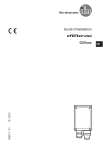
Lien public mis à jour
Le lien public vers votre chat a été mis à jour.